كيفية إضافة حقول مخصصة إلى نموذج التعليقات في WordPress
نشرت: 2022-09-22هل ترغب في إضافة حقول مخصصة إلى نموذج التعليقات في WordPress؟ بشكل افتراضي ، يتطلب نموذج تعليق WordPress ملء أربع معلومات (الاسم والبريد الإلكتروني والموقع الإلكتروني والرسالة). ومع ذلك ، قد تكون هناك مناسبات عندما ترغب في تمديد نموذج تعليق WordPress بحقول إضافية مثل التصنيفات أو مربعات الاختيار أو ما شابه ذلك. نحن في WP Full Care نقدر كيف يمكن لهذه التفاصيل أن تحدث فرقًا كبيرًا وتساعدك على تعزيز تجربة المستخدم على موقع الويب الخاص بك. لهذا السبب قمنا بإعداد دليل شامل لمساعدتك في تعلم كيفية تخصيص نموذج التعليق بحقول إضافية.
لماذا يجب إضافة حقول مخصصة إلى نموذج التعليقات في WordPress؟
يطلب نموذج تعليقات WordPress تلقائيًا اسم صاحب التعليق وعنوان بريده الإلكتروني وعنوان URL لموقع الويب. هناك أيضًا مكان للمستخدمين لملء تعليقاتهم ، بالإضافة إلى مربع اختيار حيث يمكن للمعلقين المتكررين الاحتفاظ بتفاصيلهم.
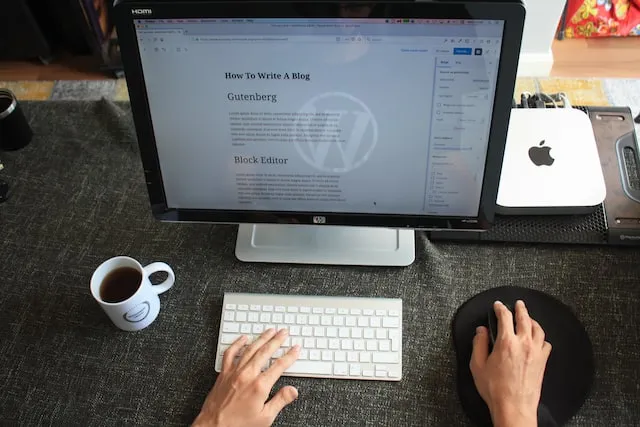
على الرغم من أن هذا يعد مثاليًا للغالبية العظمى من مواقع WordPress ، فقد ترغب في الحصول على مزيد من المعلومات من زوار موقعك . لنفترض أنك تريد الحصول على مزيد من الأفكار حول الخصائص الديمغرافية حتى تتمكن من تعديل إستراتيجيتك التسويقية. يمكن أن يساعدك اكتشاف هذه المعلومات في تلبية احتياجات الأشخاص الذين يزورون مدونة WordPress الخاصة بك بشكل أفضل.
تعد إضافة حقول مخصصة إلى أقسام التعليقات طريقة أخرى لجعلها أكثر تفاعلية وإثارة للاهتمام . يمكنك استخدام قسم التعليقات بالموقع كمنتدى من خلال سؤال الزوار عن المعلومات التي من شأنها تشجيع النقاش. بالإضافة إلى ذلك ، قد ترغب في تضمين المراجعين تصنيفات النجوم الخاصة بهم في قسم التعليقات إذا كانت هذه هي الطريقة التي قررت بها جمع التقييمات.
كيفية إضافة حقول مخصصة إلى نموذج التعليقات في WordPress؟
أسهل طريقة لإضافة حقول مخصصة إلى نموذج التعليقات في WordPress هي استخدام المكون الإضافي WordPress Comments Fields. باستخدام هذا المكون الإضافي ، يمكنك تخصيص نماذج التعليقات الخاصة بك بخيارات متنوعة بما في ذلك مربعات الاختيار وأزرار الاختيار والقوائم المنسدلة . أفضل جزء هو أنه بسيط للغاية ومباشر للاستخدام .
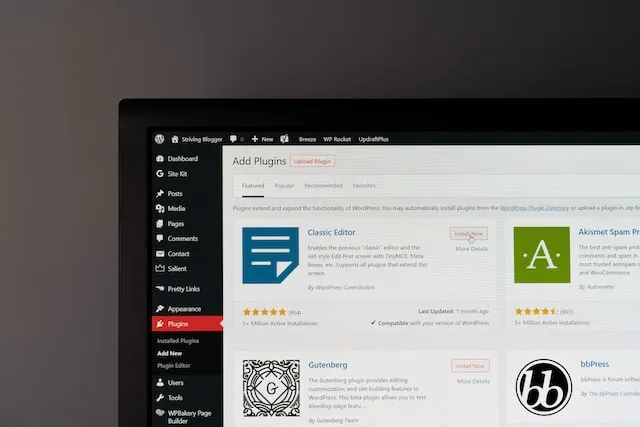
ضع في اعتبارك أنه عندما ينشر الزائر تعليقًا ، فسيتم أيضًا نشر أي بيانات تم إدخالها في الحقول المخصصة للتعليق. لهذا السبب من المهم عدم استخدام أقسام التعليقات المخصصة على موقعك لجمع معلومات شخصية عن المستخدمين .
استخدام البرنامج المساعد WordPress Comments Fields لتخصيص حقول نموذج التعليقات
بمجرد تثبيت وتفعيل المكون الإضافي WordPress Comments Fields ، ستتمكن من الوصول إلى إعداداته من لوحة تحكم مسؤول WordPress. ما عليك سوى الانتقال إلى التعليقات »حقول التعليقات وهناك ، ستتمكن بسهولة من إضافة حقل جديد إلى نموذج التعليق الخاص بك. الأمر بسيط مثل النقر على خيار " إضافة حقل ".
يمكنك إضافة أي نوع من الحقول التي تختارها إلى نموذج تعليق WordPress الشخصي الخاص بك عن طريق تحديده من القائمة المنسدلة . هناك خيارات مثل مربعات النص ومربعات الاختيار وأزرار الاختيار. بمجرد النقر فوق الحقل الذي ترغب في إضافته ، ستتمكن من تكوينه.

تكوين حقول نموذج التعليقات
الخطوة الأولى هي عمل ملصق . سيظهر هذا فوق قسم التعليقات على موقعك وسيوضح للزوار ما هي المعلومات المطلوبة. ما عليك سوى إدخال اسم التصنيف في مربع " العنوان ". سيقوم المكون الإضافي على الفور بإكمال حقل " اسم البيانات " أثناء ملء العنوان.
في أي وقت تحتاج فيه إلى الرجوع إلى هذه البيانات في مكان آخر ، على سبيل المثال في تنبيهات البريد الإلكتروني الآلية ، يمكنك الرجوع إلى اسم البيانات الخاص بها. يمكنك أيضًا تغيير النص في حقل اسم البيانات واستخدام قيمة مختلفة تمامًا.
بعد ذلك ، يمكنك ملء قسم الوصف عن طريق إضافة نص إلى حقل " الوصف ". على هذا النحو ، يمكن استخدام الوصف للتوسع في الحقل المخصص ، مثل سبب (أسباب) طلب مدخلات الزائر.
يمكنك أيضًا تحديد عدد الأحرف المتاحة اعتمادًا على نوع المعلومات التي تطلبها. بهذه الطريقة ، يمكنك مواجهة التعليقات غير المرغوب فيها على موقع WordPress الخاص بك وتشجيع المستخدمين على نشر معلومات دقيقة . يعد تعيين الحد الأقصى والحد الأدنى لقيمة حقل مخصص فكرة جيدة أيضًا عندما يسمح للمستخدمين بإدخال معلومات محددة ، مثل رقم الهاتف. يمكنك بسهولة تقييد الطول بنطاق معين عن طريق إدخال قيم في حقلي النص " الحد الأقصى للطول " و " الحد الأدنى للطول ".
وضع قيود على نموذج تعليقات WordPress
سيكون أي حقل إضافي في نموذج تعليقات WordPress مرئيًا لجميع زوار الموقع افتراضيًا. من ناحية أخرى ، قد ترغب فقط في جعل الحقل المخصص مرئيًا لأدوار مستخدم معينة. في حالة وجود موقع عضوية WordPress ، على سبيل المثال ، قد ترغب في تقييد الوصول إلى حقلك المخصص للمستخدمين الذين قاموا بتسجيل الدخول فقط.
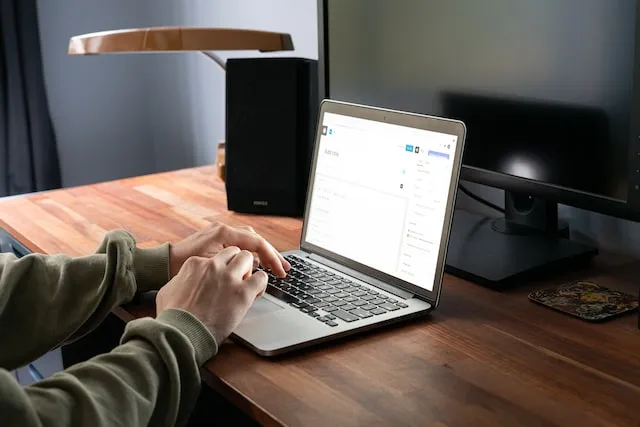
لتقييد أي حقل ، ما عليك سوى تحديد " الأعضاء فقط " أو " الضيوف فقط " من قائمة " الرؤية " لتقييد الوصول إلى هذا الحقل للأعضاء أو الضيوف فقط ، على التوالي. يمكنك أيضًا تقييد الوصول إلى الحقل المخصص حصريًا لأولئك الذين يقعون ضمن دور مستخدم معين. انقر على القائمة المنسدلة " الرؤية " ثم حدد " حسب الدور " لإنجاز ذلك. سيكون لديك الآن خيار تحديد دور المستخدم في منطقة إدخال مخصصة ويمكنك إضافة عدة أدوار للمستخدم عن طريق فصلها بفاصلات.
بمجرد أن تصبح راضيًا عن الحقول التي قمت بتكوينها ، ما عليك سوى النقر فوق " حفظ الحقول ". بعد ذلك ، ستتمكن من عرض الحقول الجديدة في نموذج تعليق WordPress الخاص بموقعك. في أي وقت ، يمكنك العودة إلى قائمة التعليقات »حقول التعليق وتعطيل حقل نموذج التعليقات المخصص . بمجرد تحديد موقع الحقل المخصص الذي ترغب في تعطيله ، يمكنك النقر فوق الشريط الجانبي الخاص به لتبديله إلى الوضع "إيقاف التشغيل". لا تنس النقر فوق "حفظ الحقل" ولن يتضمن نموذج تعليق WordPress على موقعك الحقل المخصص الذي أضفته بعد الآن.
الخط السفلي
وهذا كل شيء - أنت تعرف الآن مدى سهولة إضافة حقول مخصصة إلى نموذج التعليقات في WordPress. بالطبع ، يمكنك دائمًا التواصل مع محترفي WordPress للتعامل مع هذا الأمر نيابةً عنك. في الواقع ، سيفعلون الكثير - سيضمنون أن موقع الويب الخاص بك يعمل دائمًا بسلاسة بينما يمكنك التركيز على جوانب أخرى من عملك. أو يمكنك ببساطة الجلوس والاسترخاء. على أي حال ، إنه فوز.
